 Wir haben die erste Betaversion von Luminar Neo bekommen und hier im Test. Und es gibt bis zu 69% Rabatt fast bis vor Heiligabend.
Wir haben die erste Betaversion von Luminar Neo bekommen und hier im Test. Und es gibt bis zu 69% Rabatt fast bis vor Heiligabend.
Nach der ersten technischen Build mit nur wenigen Funktionen, haben wir jetzt die schon recht umfangreiche erste Beta von Luminar Neo von Skylum erhalten, die wir hier mit allen Werkzeugen und Funktionen umfassend vorstellen.
Außerdem gibt es noch einen kurzen Hinweis auf das Weihnachtsangebot für Luminar Neo und Luminar AI im Bundle, bei dem bis zu 69 Prozent Rabatt drin sind. Auch Aurora HDR kann man sich dazuholen und richtig viel Geld sparen.
Absolut alles zu Luminar Neo mit Tests, Vergleich, Fragen & Antworten und mehr, gibt es ständig aktualisiert im Bericht "Luminar Neo | Einfache Bildbearbeitung | Test | Vergleich".
Testbericht zur ersten Media-Beta von Luminar Neo
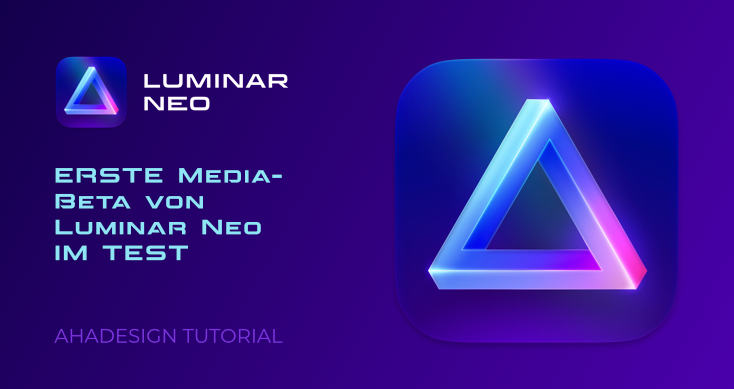
Im Testbericht zur ersten Media-Beta von Luminar Neo ist nun recht genau zu sehen, wie die Bildbearbeitungssoftware bzw. der Fotoeditor und RAW-Konverter auch in der finalen Version aussehen wird, die voraussichtlich Ende Januar bzw. Anfang Februar für alle zum Download bereitstehen wird. Trotzdem kann sich noch einiges ändern und da es sich um die erste Betaversion handelt, ist natürlich noch vieles in Entwicklung. Einen tiefen Einblick in die Funktionsweise von Luminar Neo kann man aber schon gewinnen. In diesem Testbericht werden alle neuen Features bzw. Funktionen und Werkzeuge kompakt gezeigt, ohne übermäßig ins Detail zu gehen. Detaillierte Beschreibungen werden nach dem Erscheinen der finalen Version hier verfügbar sein.
Hoher Rabatt für Luminar Neo, Luminar AI und Aurora HDR im Weihnachtsangebot

Bevor es mit dem Test losgeht, hier noch der Hinweis auf die wohl letzte Chance in diesem Jahr, Luminar Neo noch richtig günstig vorbestellen zu können. Man kann sich Luminar Neo zusammen mit Luminar AI und auf Wunsch auch noch mit dem HDR-Programm Aurora HDR super günstig mit hohem Rabatt holen und bekommt auch noch 3 Gratispakete dazu, die Looks bzw. Vorlagen und Himmel enthalten. Ein Vorlagenpaket mit 10 Looks nennt sich »Winterwunderland« und eignet sich hervorragend für weihnachtliche aber auch für andere festliche Fotos. Das andere Paket nennt sich »Romantische Reise« und enthält 10 Lifestyle-Vorlagen für Porträts bei natürlichem Licht. Im Paket »Panoramen mit Seele« stecken diverse Himmel mit künstlerischer Körnung, die an alte Filme erinnern.
Nachfolgend alle Angebote im Einzelnen.
Angebote zu Luminar Neo für ein Gerät:
- Luminar NEO + 3 Free Packs - 41% Rabatt - entspricht 69 Euro
- Luminar NEO + Luminar AI + 3 Gratispakete - 50% Rabatt - entspricht 98 Euro
- Luminar NEO + Luminar AI + Aurora HDR + 3 Free Packs - 63% - entspricht 108 Euro
Anbebote zu Luminar Neo für 2 Geräte:
- Luminar NEO + 3 Free Packs - 42% Rabatt - entspricht 79 Euro
- Luminar NEO + Luminar AI + 3 Gratispakete - 50% Rabatt - entspricht 118 Euro
- Luminar NEO + Luminar AI + Aurora HDR + 3 Free Packs - 62% - entspricht 128 Euro
Hier zu den Angeboten mit Rabatt für Luminar Neo
Angebote zu Luminar AI für ein Gerät:
- Luminar AI + 3 Free Packs - 60% Rabatt - entspricht 47 Euro
- Luminar AI + Aurora HDR + 3 Gratispakete - 69% Rabatt - entspricht 67 Euro
- Luminar NEO + Luminar AI + Aurora HDR + 3 Free Packs - 63% - entspricht 108 Euro
Anbebote zu Luminar AI für 2 Geräte:
- Luminar AI + 3 Free Packs - 57% Rabatt - entspricht 59 Euro
- Luminar AI + Aurora HDR + 3 Gratispakete - 67% Rabatt - entspricht 79 Euro
- Luminar NEO + Luminar AI + Aurora HDR + 3 Free Packs - 62% - entspricht 128 Euro
Hier zu den Angeboten mit Rabatt für Luminar AI
Achtung, alle hier genannten Spar-Angebote sind nur bis zum 23. Dezember 2021 erhältlich. Alle später kommenden Aktionen werden natürlich stets aktuell hier im News-Bereich veröffentlicht.
Die Oberfläche von Luminar Neo
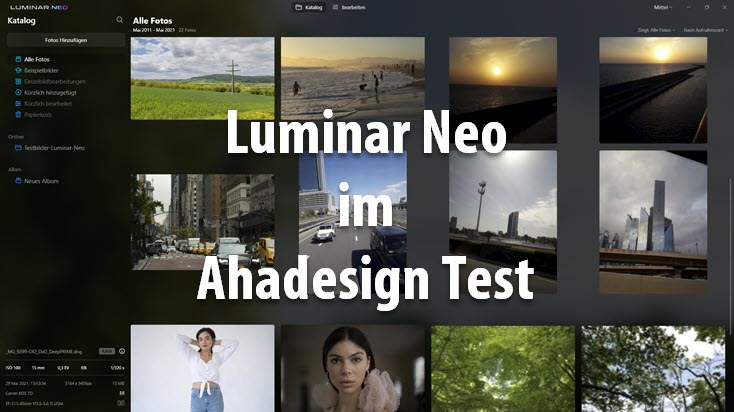
Wie zu erwarten, werden die Anwender der bisherigen Luminar-Versionen von einer vertrauten Oberfläche begrüßt. Links oben kann mit einem Klick auf Luminar Neo das Menü geöffnet werden, welches die üblichen Möglichkeiten bietet.
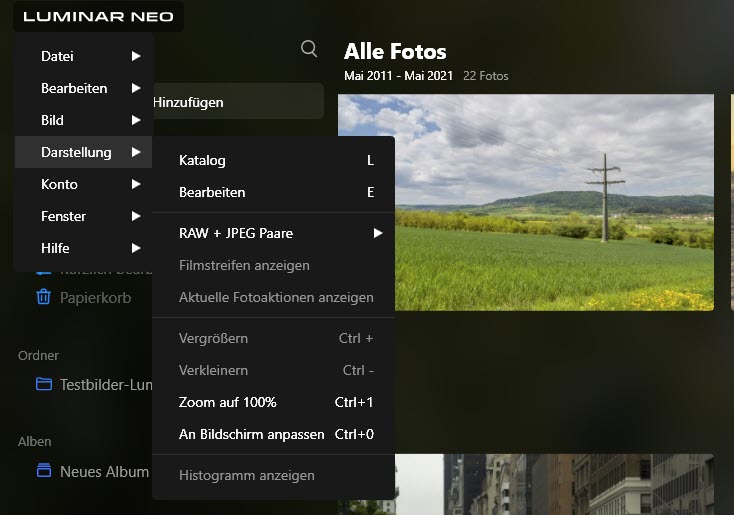
Da es hier praktisch keine Veränderungen gegenüber Luminar AI gibt, soll auch gar nicht weiter darauf eingegangen werden.
Es wäre schön gewesen, zu sehen, ob sich das Histogramm verändert hat bzw. größer geworden ist. Leider funktioniert es mit dieser ersten Beta noch nicht. Das weist aber vielleicht darauf hin, dass man hier noch Verbesserungen gegenüber dem doch recht kleinen Histogramm in Luminar AI durchführt.
Die Suche
Unterhalb des Menüs befindet sich die Bezeichnung Katalog und rechts daneben ein Lupensymbol, mit dem man natürlich suchen kann. Mit einem Klick darauf öffnet sich eine ziemlich breite Suchmaske. Hierüber können Bilder oder ganze Ordner nach Name, Datum oder Erweiterung gefunden werden. Es reicht, wenn die ersten Ziffern oder Zahlen eingegeben werden. Die Suche zeigt dann bereits Vorschläge an und das funktioniert praktisch in Echtzeit, ohne warten zu müssen.
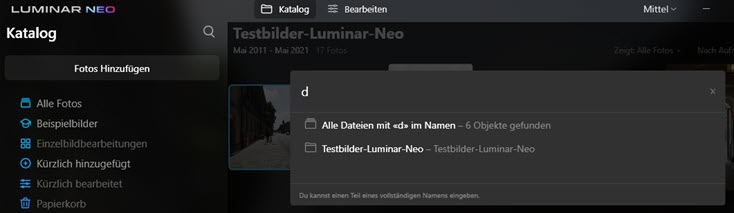
Abhängig davon, ob Dateien oder Ordner gefunden wurden, wird ein anderes Symbol im Suchergebnis dargestellt. Die Ergebnisse können dann einfach angeklickt werden und sofort erscheinen die Bilder. Oberhalb der angezeigten Bilder ist dann nochmal deutlich zu sehen, wonach gesucht wurde.

Fotos verwalten
Unter der Suche befindet sich ganz breit der Button »Fotos Hinzufügen«. Hiermit lassen sich neue Ordner, jedoch nicht einzelne Bilder hinzufügen. Die Ordner sind alle unterhalb der Anzeigekategorien bzw. Verknüpfungen wie alle Fotos, Einzelbildbearbeitungen, Kürzlich hinzugefügt, bearbeitet oder gesucht usw. aufgeführt und darunter noch die Alben. Weitere Ordner und Alben können aber auch direkt rechts neben der Kategoriebezeichnung hinzugenommen werden.
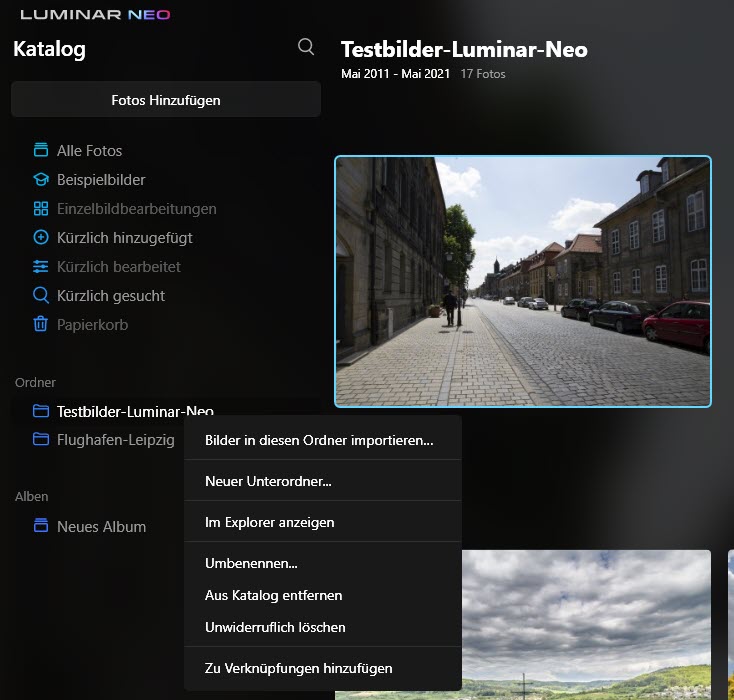
Löschen oder aus dem Katalog entfernen, lassen sich Ordner über das Kontextmenü der rechten Maustaste. So ist es auch möglich, einzelne Bilder in einen Ordner zu importieren, neue Unterordner zu erstellen, Bilder im Datei-Explorer anzeigen zu lassen, umzubenennen, aus dem Katalog zu entfernen oder zu Verknüpfungen hinzuzufügen. Die Verknüpfungen sind der Bereich oberhalb der Kategorie »Ordner«. Durch unwiderrufliches Löschen werden die Bilder auch vom Speichermedium entfernt.
Werden Bilder in Luminar Neo außerhalb oder innerhalb des Programms entfernt oder hinzugefügt, ist das immer sofort ersichtlich. Änderungen werden sofort angezeigt, was mit der Betaversion ohne Zeitverzug ganz hervorragend funktioniert.
Schließlich gibt es in der linken Spalte ganz unten noch ein Infopanel, welches sich mit einem Klick auf das i-Symbol auf- und zuklappen lässt.
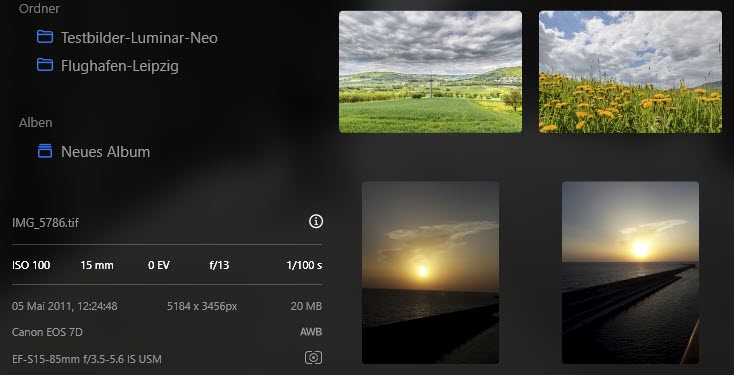
Bei der Bildübersicht im rechten Fensterbereich fällt auf, dass es wie schon in der ersten technischen Build, keine Mosaikansicht mehr gibt. Die Miniatur- bzw. Vorschaubilder kleben nicht mehr randlos aneinander sondern haben einen Abstand. Nun kann man sich darüber streiten, was schöner ist. Die Übersicht ist unserer Meinung nach mit Abstand aber schon besser.
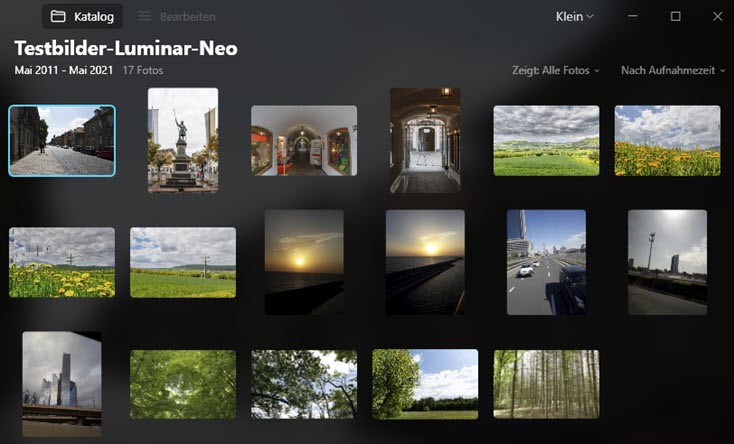
Die Größe der Thumbnails lässt sich wie beim Vorgänger auch, über das rechts oben befindliche Aufklappmenü von Klein, Mittel und Groß bis Größte einstellen. Links über den Vorschaubildern findet sich immer die Bezeichnung des Ordners, der Verknüpfung oder des Albums und darunter das Datum des zuerst und des zuletzt hinzugefügten Fotos. Auch die Anzahl der Fotos ist angegeben.
Rechts unter dem eben erwähnten Aufklappmenü kann über weitere Aufklappmenüs gefiltert werden.
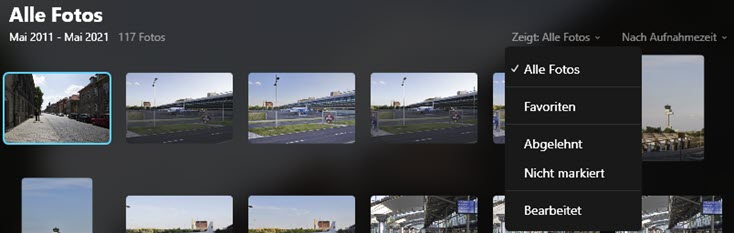
So kann schnell nach Favoriten, abgelehnten, nicht markierten oder bearbeiteten Fotos gefiltert werden.
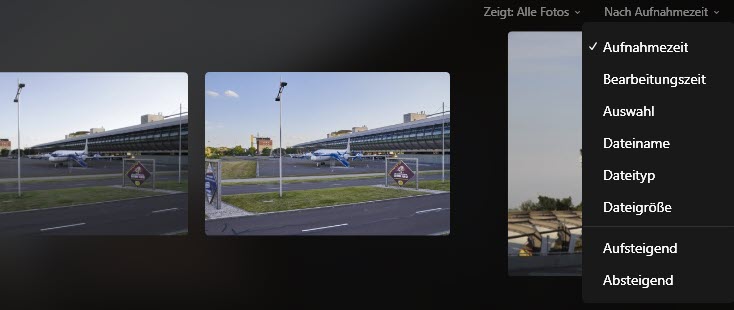
Was im zweiten Filtermenü alles möglich ist, sieht man im Screenshot und muss hier sicher nicht nochmal im Text aufgeführt werden. Wird eine Bildminiatur doppelt angeklickt, ist das Foto in der Einzelansicht zu sehen und unten erscheint ein horizontal scrollbarer Filmstreifen mit den weiteren Fotos. In Luminar 4 waren an dieser Stelle die Looks.
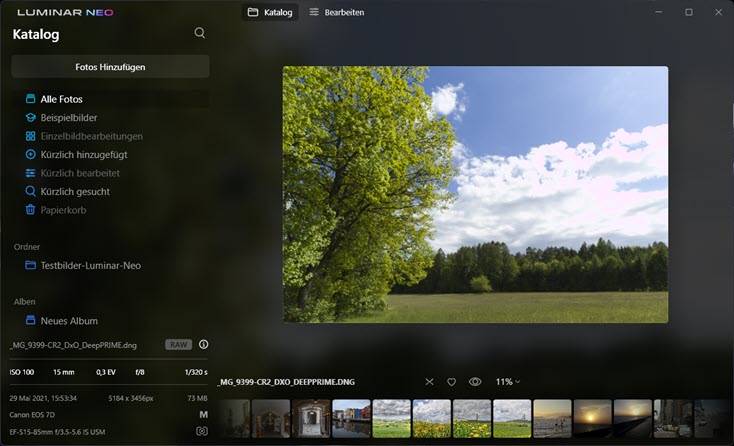
Wird ein Foto im Filmstreifen angeklickt, erscheint es natürlich als großes Einzelbild. Oberhalb des Filmstreifens gibt es Symbole um ein Bild als Abgelehnt oder als Favorit zu markieren, was in der Miniaturansicht auch mit der rechten Maustaste geht. Als Favorit markieren, geht in der Miniaturansicht auch einfach durch Klicken auf das Herzsymbol, welches bereits beim Verweilen mit der Maus über einem Thumbnail angezeigt wird. Wurde ein Foto bereits bearbeitet, kann der Vergleich mit dem unbearbeitetem Zustand über das Augen-Symbol gemacht werden. Über das Aufklappmenü daneben kann die Zoomstufe von 25 bis 1200 Prozent definiert werden und das Foto lässt sich in den Bildschirm einpassen. Es ist aber auch möglich, direkt in das Bild zu klicken und zu zoomen.
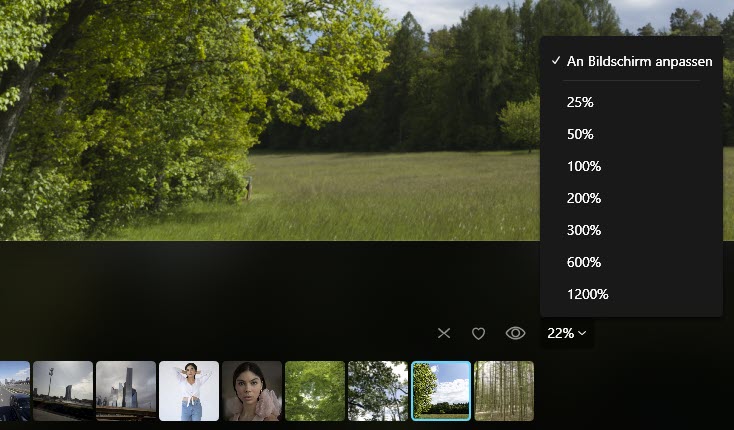
Mit einem Klick auf den Katalog-Button oben über dem Foto oder einem Doppelklick auf das Foto, kehrt man wieder in die Ansicht mit den Miniaturen zurück.
Der Bereich Bearbeiten in Luminar Neo
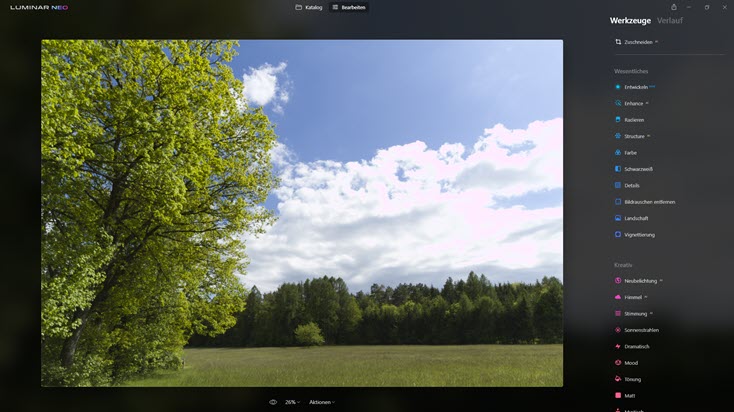
Der Bereich Bearbeiten, zu dem man wie auch schon beim Vorgänger, über den gleichnamigen oberen Button kommt, sieht in Luminar Neo äußerst aufgeräumt aus. Zunächst sind die Werkzeuge zu sehen, welche wie beim Vorgänger, in Kategorien unterteilt sind. Hier sind es die Kategorien Wesentliches, Kreativ, Porträt und Professional. Rechts neben der oberen Bezeichnung »Werkzeuge« gibt es auch noch die Bezeichnung »Verlauf«. Hier können einzelne Bearbeitungsschritte rückgängig gemacht werden, was weiter unten noch genauer gezeigt wird.
Das erste Werkzeug in Luminar Neo ist Zuschneiden AI, welches sich bisher nicht vom Vorgänger unterscheidet. Es folgt im Bereich Wesentliches das Werkzeug Entwickeln RAW. Wie der Name schon sagt, funktioniert das Werkzeug nur mit RAW-Dateien, nicht aber mit TIFF oder JPG usw. Werden TIFF oder JPG verwendet, ist das Werkzeug trotzdem verfügbar, nur ohne die Bezeichnung RAW.
Die Werkzeuge haben neben RAW für Entwickeln, die kleine Zusatzbezeichnung AI, wenn sie auf künstlicher Intelligenz basieren oder ansonsten keine weitere Bezeichnung.
Im Entwickeln-Werkzeug kann ein Kameraprofil eingestellt werden und es gibt die üblichen Regler für Belichtung, Kurven, Farbe, Schärfe, Rauschunterdrückung usw. Was allerdings auffällt, ist die Optik-Autokorrektur und die optische manuelle Korrektur, die bereits hier oben zugänglich sind. Bei Luminar AI gab es nur das Werkzeug Optik mit weniger Möglichkeiten und das ganz weit unten. Die neue Lösung gefällt und ist absolut sinnvoll.
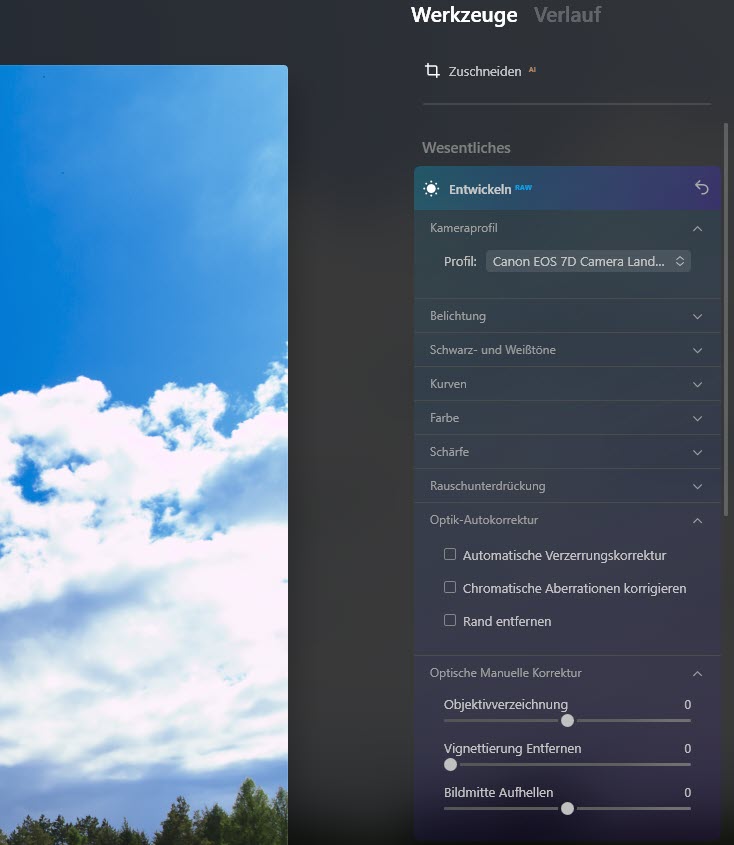
Verlauf für totale Flexibilität
Wir haben hier einige Einstellungen vorgenommen, wie z. B. die Schärfe auf den Wert 20 erhöht usw. Ganz oben im Werkzeug lassen sich mit Klick auf den gebogenen Pfeil bei Bedarf alle Einstellungen zurücksetzen. Oder das Werkzeug wird mit Klick auf die Bezeichnung geschlossen und die Einstellungen werden quasi endgültig von Luminar Neo übernommen, denn öffnet man jetzt das Werkzeug erneut, sind alle Regler wieder in neutraler Stellung, als hätte man nichts gemacht. Gemachte Einstellungen lassen sich also nicht mehr zurücknehmen.
Nunja, das ist kein Programmfehler, sondern eigentlich eine geniale Entwicklung, welche Luminar Neo auch wirklich zu sehr viel besserer Performance verhilft. Die Regler sind neutral und es bleiben keine Daten mehr im Zwischenspeicher, die den Rechner belasten und irgendwann ausbremsen, wie das noch bei Luminar AI der Fall war. Luminar Neo läuft flüssig und man kann jedes Werkzeug beliebig oft aufs Neue verwenden. Soll eine Einstellung doch nachträglich wieder rückgängig gemacht werden, kann der bereits weiter oben beschriebene Verlauf genutzt werden, welcher sich ganz oben mit einem Klick auf die Bezeichnung öffnen lässt.
Weil noch nicht mehr angepasst wurde, ist hier bisher nur das Werkzeug Entwickeln RAW zu sehen, welches sich nun nicht nur mit Klick auf den unteren Button »Original« komplett zurücksetzen sondern auch aufklappen und weiter anpassen lässt. So eröffnen sich ganz neue, auch kreative Möglichkeiten mit einer riesigen Freiheit. Da hatten die Entwickler bei Skylum wirklich eine geniale Idee.
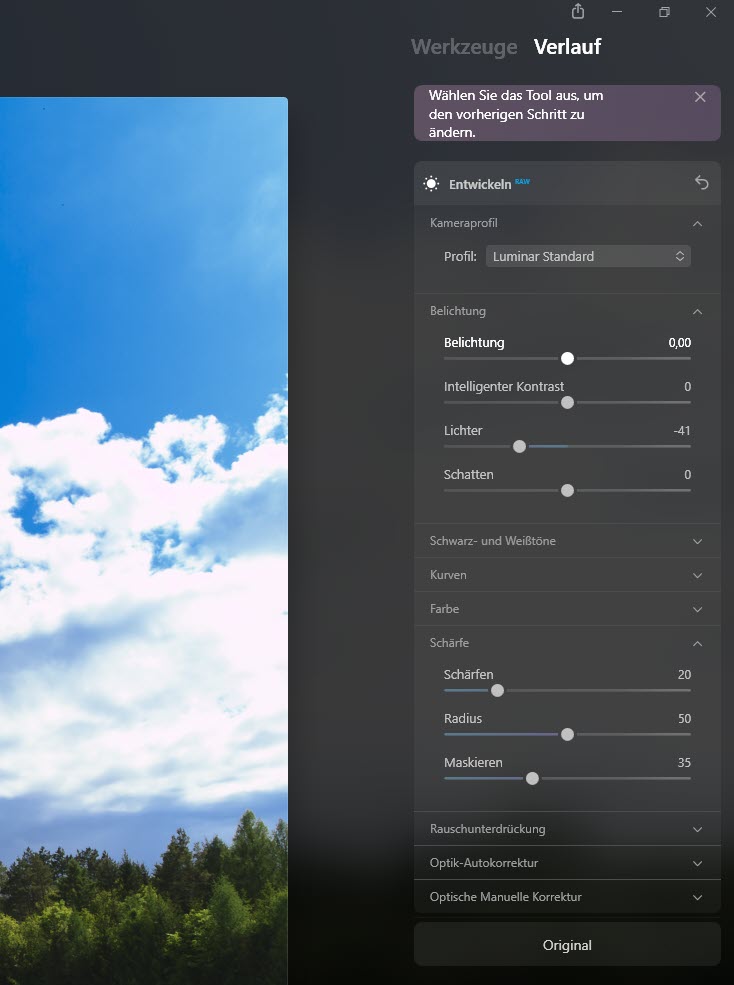
Übrigens ist es kein Problem, wenn man vielleicht versehentlich gleich auf den Button »Original« geklickt hat. Zwar sind damit alle Einstellungen zurückgesetzt, jedoch lässt sich das Entwickeln-Werkzeug durch einfaches Anklicken innerhalb des Verlaufs, jederzeit wieder mit den bisherigen Einstellungen aktivieren. Man verliert also nicht gleich alle Einstellungen eines Werkzeugs, wenn man sich mal verklickt hat.
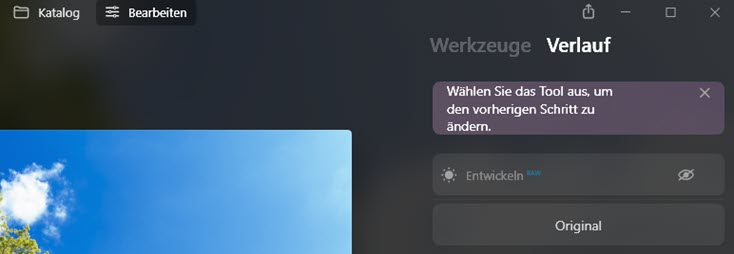
Jetzt kann man jederzeit das gleiche Werkzeug erneut aufrufen, welches sich ja wieder in Neutralstellung befindet und erneut Anpassungen vornehmen. Begibt man sich dann wieder zurück in den Verlauf, ist das Werkzeug ein weiteres Mal gelistet und auch dieses kann natürlich hier verändert oder komplett zurückgesetzt oder ein deaktiviertes Werkzeug einfach wieder aktiviert werden. Sicher macht das beim Entwickeln-Werkzeug gar nicht so viel Sinn, aber bei anderen Werkzeugen wie Farbe usw. durchaus.
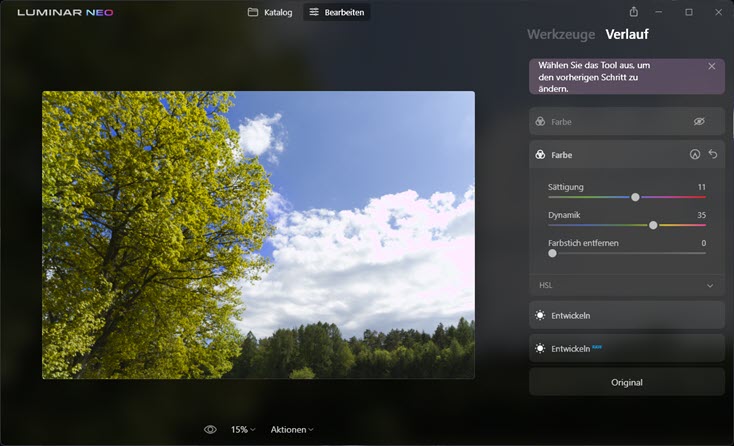
So könnte man zum Beispiel die HSL-Einstellungen im Werkzeug Farbe mit einer Maske nur für Bäume nutzen und dann dieses Werkzeug schließen, erneut öffnen und nur den Himmel wieder mit einer anderen Maske gezielt bearbeiten. Beide Werkzeuge sind nun im Verlauf zu finden und können mitsamt den Masken dort weiter angepasst oder auch verworfen werden.
Weitere Werkzeuge in Luminar Neo
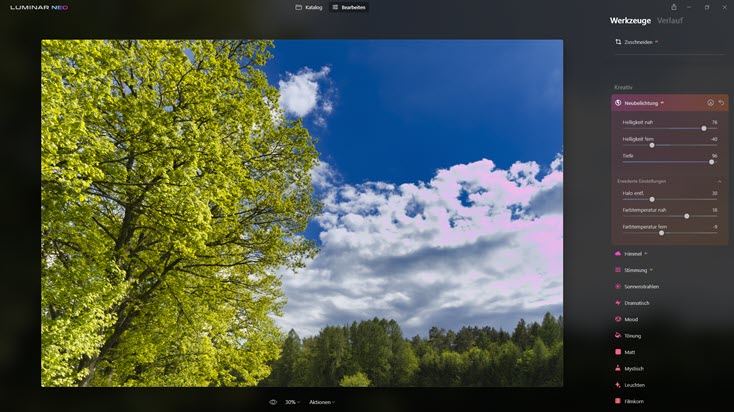
Wie schon im Vorgänger, tut auch hier das Werkzeug Enhance AI sehr gute automatische Dienste und macht mit zwei Reglern das gesamte Foto und gezielt den Himmel schnell gefälliger. Das Radieren-Werkzeug enthält die Objektentfernung mit den Möglichkeiten, Stromleitungen und Staubflecken zu entfernen, was wir bereits im ersten Tutorial zu Luminar Neo anhand der technischen Build unter „Luminar Neo - Erste intelligente Funktionen im Test“ vorgestellt haben und in dem Artikel ist auch schon über das Werkzeug Neubelichten AI berichtet worden. Alle anderen bewährten Werkzeuge haben sich praktisch nicht gegenüber Luminar AI verändert, nur dass es eben die genialen Möglichkeiten der mehrfachen Verwendung und den Verlauf gibt. Sie sollen deshalb an dieser Stelle nicht erneut vorgestellt werden, denn das ist längst in den zahlreichen hier verfügbaren Tutorials zu Luminar AI passiert.
Schlusswort
Soweit also erstmal zum neuen Luminar Neo, dessen erste Beta nun endlich recht gute Einblicke ermöglicht hat, wenngleich sich noch einiges verändern kann. Was die Performance anbetrifft, so ist diese schon mit dieser Beta wesentlich besser als bei Luminar AI. Lange Wartezeiten gibt es praktisch nicht mehr, wobei das sicher schon auch je nach Rechnerleistung anders sein kann. Definitiv geht es in die richtige Richtung und viele weitere Features mit KI-Funktionalität sind angekündigt. Wenn es so weitergeht, kann es nur toll werden und natürlich bleiben wir am Ball und berichten sofort wieder ausführlich, wenn es Neuigkeiten zu Luminar Neo gibt.





